Il processo di messa in funzione del tuo nuovo laptop è sempre emozionante, che tu abbia cambiato marca o che tu abbia scelto un laptop di nuova generazione. Ma con la giusta guida, puoi renderlo il più efficiente possibile molto facilmente. In questo post del blog, puoi trovare tutte le linee guida su come configurare un nuovo MacBook Pro, a partire dalla configurazione di apparecchiature aggiuntive e dall'installazione di software fino alla definizione delle tue preferenze. Se vuoi ottenere il meglio dal tuo nuovo acquisto e goderti la forma perfetta di Mac, allora puoi usare le seguenti istruzioni di configurazione del MacBook Pro.
Come configurare il nuovo MacBook Pro: Unboxing
Sarebbe meglio iniziare con il processo di unboxing prima di passare al processo di configurazione del nuovo MacBook Pro. Solleva lentamente il coperchio della scatola e troverai il tuo nuovo MacBook Pro imballato in modo sicuro in una borsa imbottita facile da trasportare. Ha una porta di ricarica USB-C e viene fornito con un cavo di ricarica, inoltre è dotato di un convertitore di potenza. Potrebbero esserci altri accessori in dotazione con il tuo modello.
Come configurare il nuovo MacBook Pro: configurazione iniziale
Accendere
Premi il pulsante Touch ID nella parte inferiore dello schermo nei dispositivi senza Touch Bar o il pulsante di accensione situato nell'angolo in alto a destra della tastiera per accendere Touch ID e la tastiera. Per avviare il tuo MacBook Pro, lo schermo dovrebbe accendersi e dovresti essere in grado di vedere il logo Apple.
Seleziona la tua lingua
Non appena si avvia l'installazione del MacBook Pro, il sistema operativo chiederà all'utente di scegliere la lingua. Nella barra in cima alla pagina c'è una selezione della lingua; seleziona la lingua desiderata e premi "Continua".
Connettiti al Wi-Fi
Il tuo MacBook Pro ti chiederà di unirti a una rete Wi-Fi. Come passaggio successivo nella procedura di configurazione di un nuovo MacBook Pro, seleziona la rete che vuoi usare dall'elenco e digita la password. Per azioni come scaricare gli aggiornamenti e accedere al tuo ID Apple, è essenziale una connessione Internet stabile.
Imposta la tastiera e la regione
Nella fase successiva di come configurare il nuovo MacBook Pro ti verrà chiesto di scegliere la tua area e il layout della tastiera. Conferma queste opzioni in base alle tue preferenze personali.
Come configurare il nuovo MacBook Pro: configurazione ID Apple e iCloud
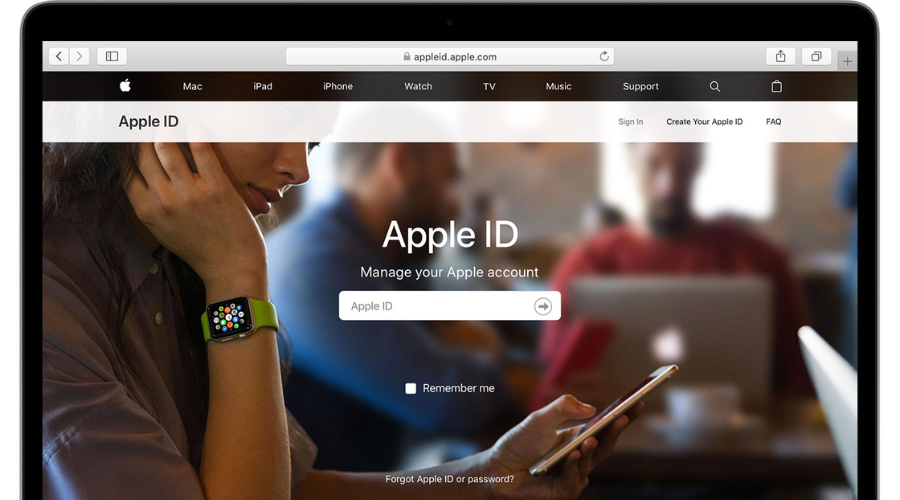
Registrazione
Riceverai un messaggio pop-up che ti chiederà di accedere con il tuo ID Apple. Da qui, potrai registrarti per un nuovo ID Apple nel caso in cui non ne avessi uno. Alcuni dei servizi che richiederanno di utilizzare il tuo ID Apple sono iCloud, app store, iTunes, tra gli altri.
Per gli utenti esistenti
Inserisci la tua password e il tuo ID Apple.
Nuovi utenti
Dopo aver selezionato "Crea un ID Apple gratuito", segui le istruzioni sullo schermo.
Imposta iCloud
Dopo aver effettuato l'accesso, avrai la possibilità di configurare la sincronizzazione iCloud. Il servizio di spazio di archiviazione personale di Apple, iCloud, può essere utilizzato per creare copie dei tuoi dati su file, immagini, tra gli altri file, sui tuoi dispositivi Apple. Scegli quali servizi iCloud desideri utilizzare; vanno da Calendario, Contatti, Streaming foto e Drive.
Abilita Trova il mio Mac
Nel caso in cui il tuo laptop venga perso, rubato o lo abbia lasciato da qualche parte, puoi usare questa funzione. Quando configuri tutte le impostazioni, sarà tua prerogativa abilitare questa funzione se lo ritieni opportuno. Si consiglia vivamente di tenerla attivata per una maggiore sicurezza.
Come configurare il nuovo MacBook Pro: personalizzazione
Imposta Touch ID
Verrai indirizzato al processo di configurazione del Touch ID se il tuo MacBook Pro ha questa funzionalità. Con il touch ID puoi facilmente sbloccare il MacBook Pro, acquistare articoli e servizi oltre ad altro. Se desideri inviare le tue impronte digitali, dovrai seguire le istruzioni fornite sullo schermo.
Configurazione Siri
L'assistente vocale di Apple si chiama Siri. Durante la configurazione, hai la possibilità di attivare Siri. Ti verrà chiesto di impostare il riconoscimento vocale "Hey Siri" se decidi di attivare Siri. Questo ti consentirà di usare i comandi vocali per attivare Siri.
Come configurare il nuovo MacBook Pro: personalizza il desktop
Verrai reindirizzato al tuo desktop una volta terminata la prima configurazione. Ora puoi personalizzare il tuo MacBook Pro riorganizzando il dock, modificando lo sfondo del desktop e modificando le opzioni di sistema.
Cambia sfondo del desktop
Vai su Preferenze di Sistema > Desktop e Salvaschermo per scegliere una nuova immagine di sfondo.
Personalizza Dock
Selezionare Preferenze di Sistema > Dock e barra dei menu per regolare le dimensioni, la posizione e l'aspetto del Dock.
Come configurare il nuovo MacBook Pro: installazione e configurazione delle applicazioni
Aggiorna macOS
Controllare gli aggiornamenti macOS disponibili è una pratica intelligente non appena il tuo MacBook Pro è configurato. Per assicurarti di avere le funzionalità e gli aggiornamenti di sicurezza più recenti, seleziona Preferenze di Sistema > Aggiornamento Software.
Installa le applicazioni essenziali
Potresti voler installare altre app, a seconda di ciò di cui hai bisogno. Per una vasta selezione di software, il Mac App Store è un ottimo posto da cui iniziare. Diverse applicazioni cruciali da tenere in considerazione includono
Strumenti di produttività
Ufficio Microsoft
Offre una gamma completa di potenti strumenti di produttività progettati specificamente per gli utenti macOS. Word per creare documenti, Excel per creare fogli di calcolo complessi, PowerPoint per creare presentazioni dinamiche e Outlook per gestire le e-mail sono tutti inclusi in questo bundle. È supportata la cooperazione multipiattaforma, il che lo rende perfetto per l'uso personale e professionale.
Nota sempre
È uno strumento efficace per prendere appunti e organizzare le cose che aumenteranno la produttività. Gli utenti possono creare, organizzare e cercare rapidamente appunti, attività e documenti grazie alla sua interfaccia intuitiva e intuitiva. L'accesso e la collaborazione sono semplificati da funzionalità come la sincronizzazione tra dispositivi, note multimediali e una potente ricerca. Evernote è uno strumento indispensabile per gestire efficacemente idee e attività sul tuo MacBook Pro perché migliora il tuo flusso di lavoro.
Strumenti creativi
Adobe Creative Cloud
Offre un'ampia raccolta di strumenti creativi di alto livello del settore, tra cui Photoshop, Illustrator e Premiere Pro. Ottieni l'accesso a strumenti di collaborazione e archiviazione cloud per la condivisione istantanea dei progetti e la sincronizzazione dei dispositivi. Adobe Creative Cloud offre ai creativi gli strumenti di cui hanno bisogno per creare, modificare e produrre facilmente contenuti di alta qualità con aggiornamenti frequenti e un'interfaccia intuitiva.
Progettista di affinità
Per gli esperti creativi, è un programma di progettazione grafica versatile che fornisce precisione e potenza. È perfetto per produrre grafiche complesse, loghi e design di interfacce utente grazie alle sue capacità di progettazione vettoriale e raster. Offre un'esperienza ad alte prestazioni con strumenti sofisticati e rendering in tempo reale, tutti ottimizzati per macOS. L'interfaccia intuitiva e il ricco set di funzionalità di Affinity Designer consentono ai designer di realizzare i loro concetti con notevole precisione e produttività.
Strumenti di sicurezza
Malwarebytes
Questa applicazione assicura un elevato livello di protezione da ransomware, malware e altre minacce. Ha funzionalità come l'aggiornamento automatico, la scansione in tempo reale e può anche essere facilmente utilizzata. Aiuta davvero a identificare e rimuovere le applicazioni rischiose, rendendo MacBook Pro di nuovo sicuro e veloce. Il software salvaguarda efficacemente il tuo dispositivo da nuove minacce grazie all'identificazione efficiente delle minacce e alla minima interferenza con le prestazioni di un dispositivo.
1Parola d'ordine
È uno dei migliori gestori di password che organizza e archivia in modo sicuro le informazioni della tua carta di credito, i tuoi account e altri documenti. Naturalmente, valori come il riempimento automatico, la creazione di password e l'archiviazione crittografata sono forniti tramite l'interfaccia intuitiva. 1Password è tutto incentrato sull'assicurarsi che la tua vita digitale sia sicura e che tu la abbia a portata di clic con sicurezza sicura e la possibilità di sincronizzarla su più dispositivi. Ciò migliora la sicurezza e la praticità per gli utenti di MacBook Pro.
Come configurare il nuovo MacBook Pro: configurazione di e-mail e altri account
Puoi configurare i tuoi account email nell'app Mail se non l'hai già fatto. Per aggiungere i tuoi account email, seleziona Mail > Aggiungi account e segui le istruzioni. Preferenze di sistema > Account Internet è dove puoi anche configurare altri account, come social network e calendario.
Come configurare il nuovo MacBook Pro: migrazione dei dati
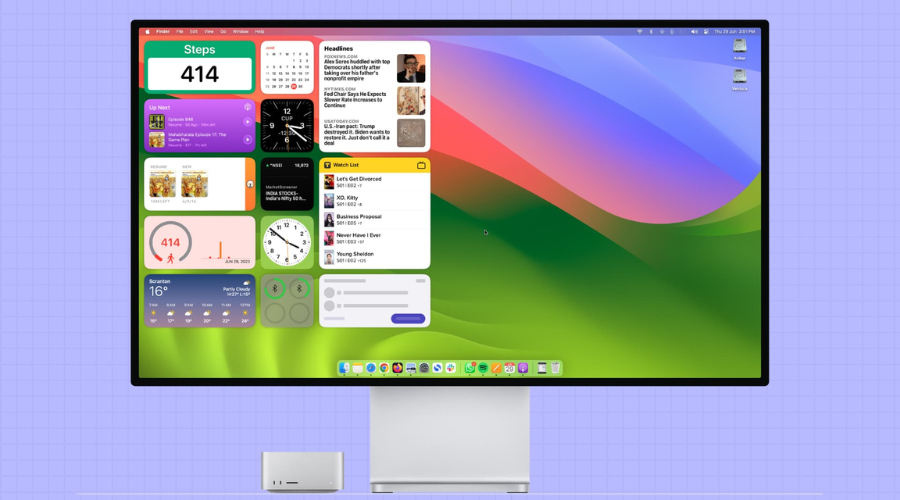
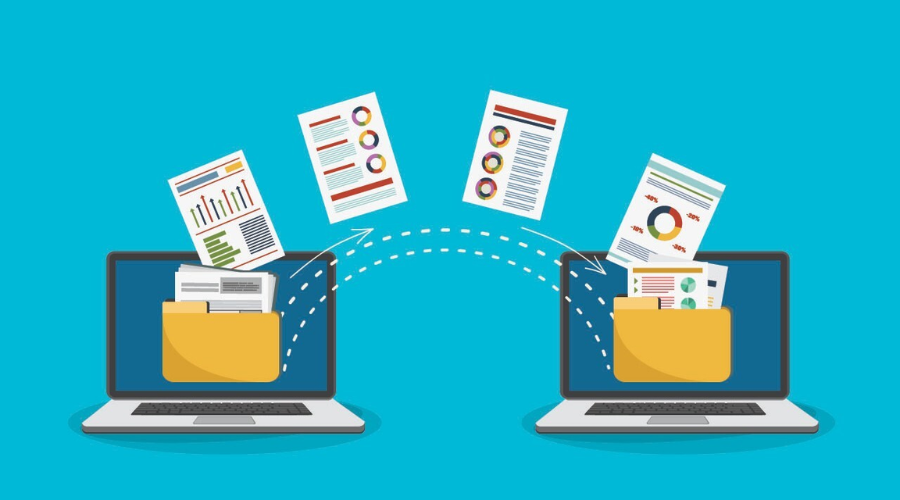
Trasferisci dati da un vecchio Mac o PC
Usa il programma Migration Assistant per spostare i tuoi file, app e impostazioni se stai eseguendo l'aggiornamento da un vecchio laptop. L'uso di questa app può aiutarti a trasferire i dati dal tuo vecchio Mac a uno più nuovo.
Da Mac
Per trasferire i dati, avvia Migration Assistant su entrambi i Mac e segui le istruzioni visualizzate sullo schermo.
Da PC
Quando copi file da un PC basato su Windows, usa lo strumento Migration Assistant. Per eseguire Windows Migration Assistant, devi prima scaricarlo sul tuo computer.
Come configurare il nuovo MacBook Pro: ripristino da un backup di Time Machine
Puoi recuperare i tuoi dati dal backup di Time Machine di un Mac più vecchio, se ne hai uno. Avrai la possibilità di ripristinare da un backup di Time Machine durante la procedura di configurazione. Per trasferire i tuoi dati, collega l'unità di backup e segui le istruzioni.
Come configurare il nuovo MacBook Pro: ultimi ritocchi
Esplora le preferenze di sistema
Scopri le Preferenze di Sistema e personalizza il tuo MacBook Pro in base alle tue specifiche. Notifiche, sicurezza, privacy e altre opzioni sono tutte personalizzabili. Scopri come utilizzare queste opzioni per massimizzare la sicurezza e le prestazioni del tuo MacBook Pro.
Scopri le funzionalità di macOS
Per ottenere il massimo dal tuo nuovo MacBook Pro, esplora le funzionalità di macOS. Ecco alcune cose da cercare:
Ricerca Spotlight
Per trovare rapidamente file, e-mail e altri elementi, usa Spotlight.
Controllo missione
Organizza il tuo spazio di lavoro e naviga tra più desktop.
Safari
Utilizza il browser web integrato di Apple per esplorare Internet.
Conclusione
L'entusiasmante processo di configurazione del tuo nuovo MacBook Pro ti prepara per un ambiente di elaborazione impeccabile. Puoi assicurarti che un nuovo laptop sia stato configurato nel modo desiderato e sia pronto per l'uso personale o aziendale seguendo i passaggi menzionati in questo articolo su come configurare un nuovo MacBook Pro. Con questo blog ora hai le conoscenze su come configurare un nuovo MacBook Pro, sai come scaricare app essenziali e installare programmi e anche come configurare un iCloud account o connettiti al Wi-Fi. Goditi il tuo nuovo Macbook Pro!
Per maggiori informazioni su come configurare il nuovo MacBook Pro visita Findwyse.
Domande frequenti








